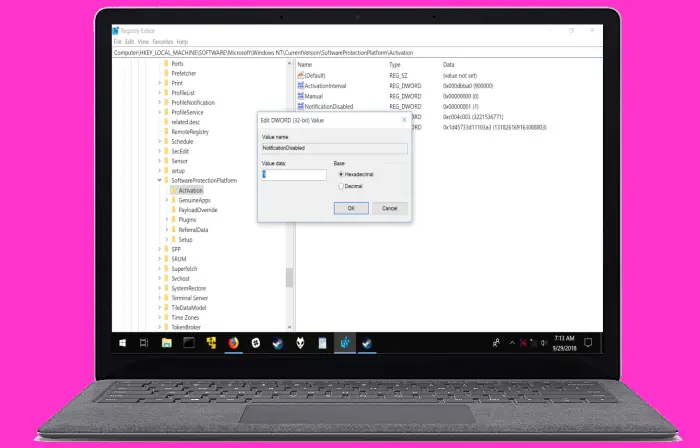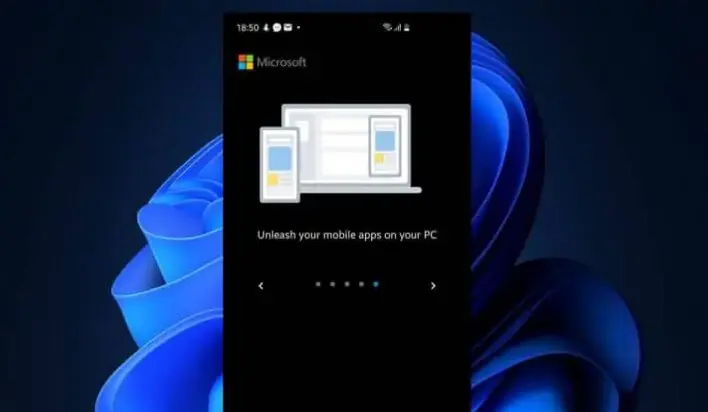Cara Membuat Full Screen Ubuntu di VirtualBox
Ketika kita menginstal Ubuntu untuk pertama kalinya di VirtualBox maka secara default, itu tidak akan dalam resolusi full screen. Dengan begitu, kita tidak dapat melihatnya dalam mode layar penuh.
Namun tidak perlu khawatir, karena kita dapat meningkatkan resolusi layar antarmuka pengguna serta menjalankan OS Ubuntu dalam mode Full screen.
Seperti kita ketahui, setelah sistem operasi telah diinstal di VirtualBox, antarmuka OS tersebut akan disajikan dalam mode window secara default.
Sebagai perbandingan, ukuran jendela biasanya tidak besar, dan resolusi antarmuka OS tamu sama jika Anda memaksimalkan atau mengubah ukuran jendela. Bekerja dengan OS tamu resolusi rendah tidak nyaman di sebagian besar situasi.
Nah, dalam panduan ini, m3dcam akan membagikan cara full screen ubuntu di VirtualBox Windows 10.
Cara Full Screen Ubuntu di VirtualBox
Selain menginstal VirtualBox, Anda juga perlu download file ISO Ubuntu Linux. dari situs web Microsoft. Anda dapat download langsung ke hardisk internal. Jadi, tanpa berlama-lama lagi, inilah cara membuat Ubuntu dalam mode full screen di VirtualBox.
Buka VirtualBox dan klik tombol Start untuk menyalakan Ubuntu. Setelah masuk di layar beranda Ubuntu, klik tombol ikon tempat aplikasi. Lalu di bilah, cari terminal dan buka.
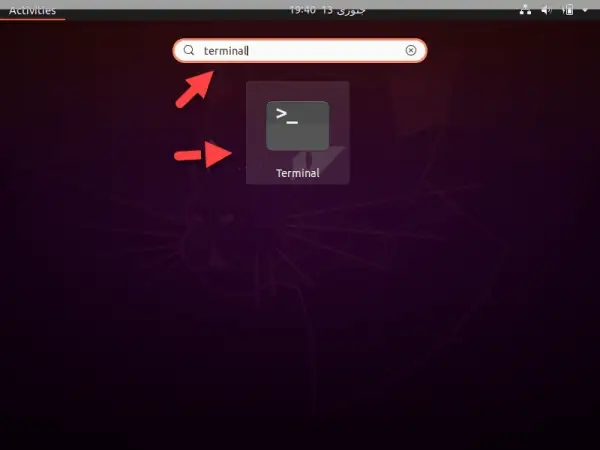
Di jendela Terminal, ketik perintah di bawah ini dan tekan Enter.
sudo apt install build-essential dkms linux-headers-$(uname -r)
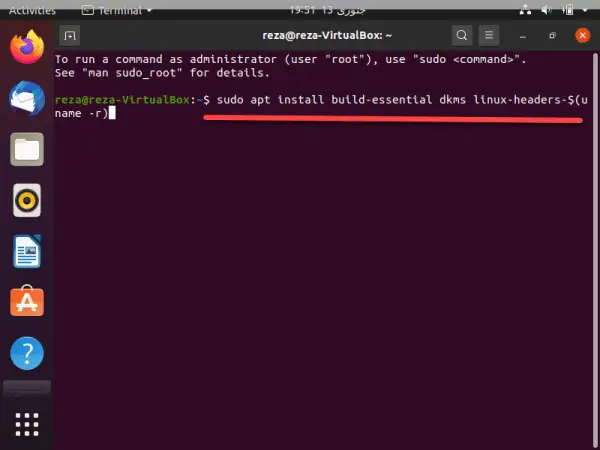
Masukkan password Ubuntu dan tekan tombol Enter kemudian tekan Y untuk melanjutkan.
Sekarang, tunggu sebentar, setelah selesai, tutup jendela Terminal. Kemudian klik pada tab Devices di VirtualBox dan pilih Insert Guest Additions CD image. Pada layar berikut, klik Run.
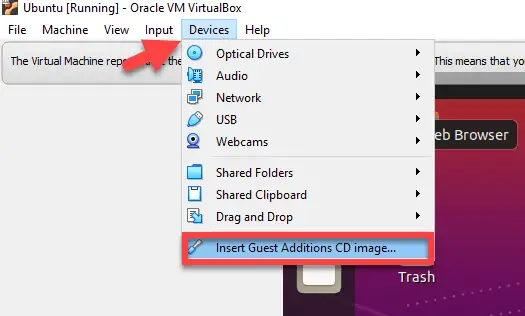
Masukkan password Ubuntu dan klik Authenticate. Tunggu beberapa saat hingga menginstal VirtualBox Guest Additions Installations. Setelah selesai tekan tombol Kembali untuk menutup jendela Terminal. Dan setelah itu, cukup klik tombol Restart untuk memulai ulang Ubuntu di VirtualBox.
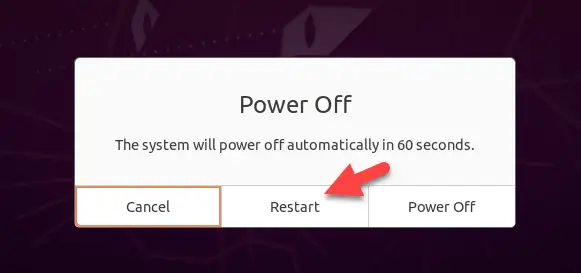
Akhirnya, kalian telah berhasil membuat Ubuntu Full-screen di VirtualBox.
Sekilas Tentang Linux Ubuntu
Linux juga merupakan sistem operasi seperti halnya Windows atau Mac OS. Linux adalah keluarga sistem operasi open-source seperti Unix. Debian, Fedora, Linux Mint, dan Ubuntu adalah beberapa distribusi umum Linux. Ubuntu memiliki beberapa keunggulan: harganya yang terjangkau, open-source, sepenuhnya dapat disesuaikan, lebih aman, dan fitur yang berorientasi pada command-line.
Ubuntu adalah distribusi Linux gratis dan open-source berbasis Debian. “Dengan dukungan jangka panjang (LTS) yang diterbitkan setiap enam bulan,” kata Wikipedia.
Selain menginstal VirtualBox, kita juga perlu mengunduh file ISO Ubuntu Linux. Kita dapat download langsung ke hardisk internal.
Itu saja, Ini adalah panduan cepat untuk membuat full screen Ubuntu di Windows 10. Yang dibutuhkan hanyalah menjalankan perintah di jendela Terminal dan menginstal VirtualBox Guest Additions. Sekarang, nikmati Ubuntu Linux dalam mode resolusi penuh di VirtualBox di Windows 10.